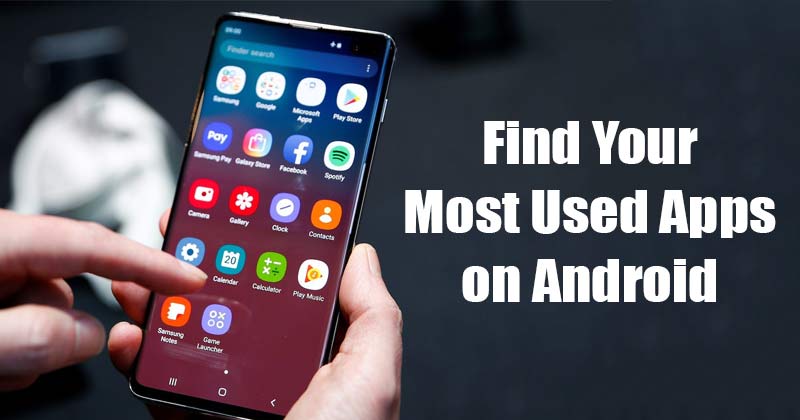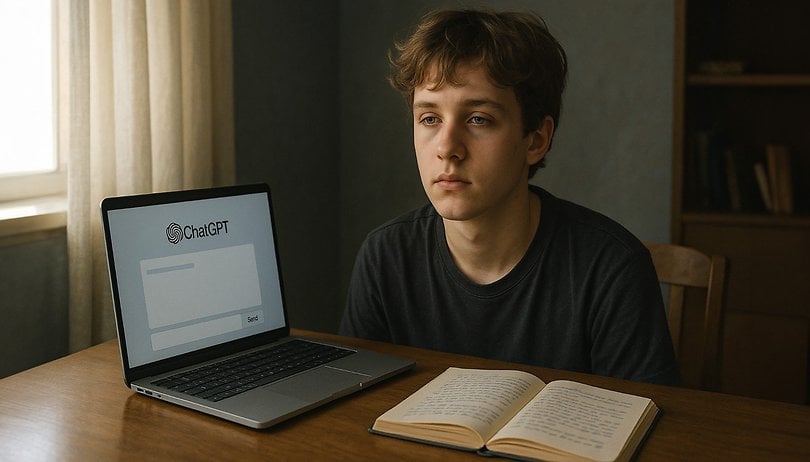Az iPad dokkolójában az összes kedvenc alkalmazását egy helyen parkolhatja le. Akkor hasznos, ha készen áll több feladat elvégzésére iPaden, mivel gyors hozzáférést biztosít a különböző alkalmazásokhoz. Itt van minden, amit a Dockról tudnia kell, beleértve azt is, hogyan kell hatékonyan használni iPaden.
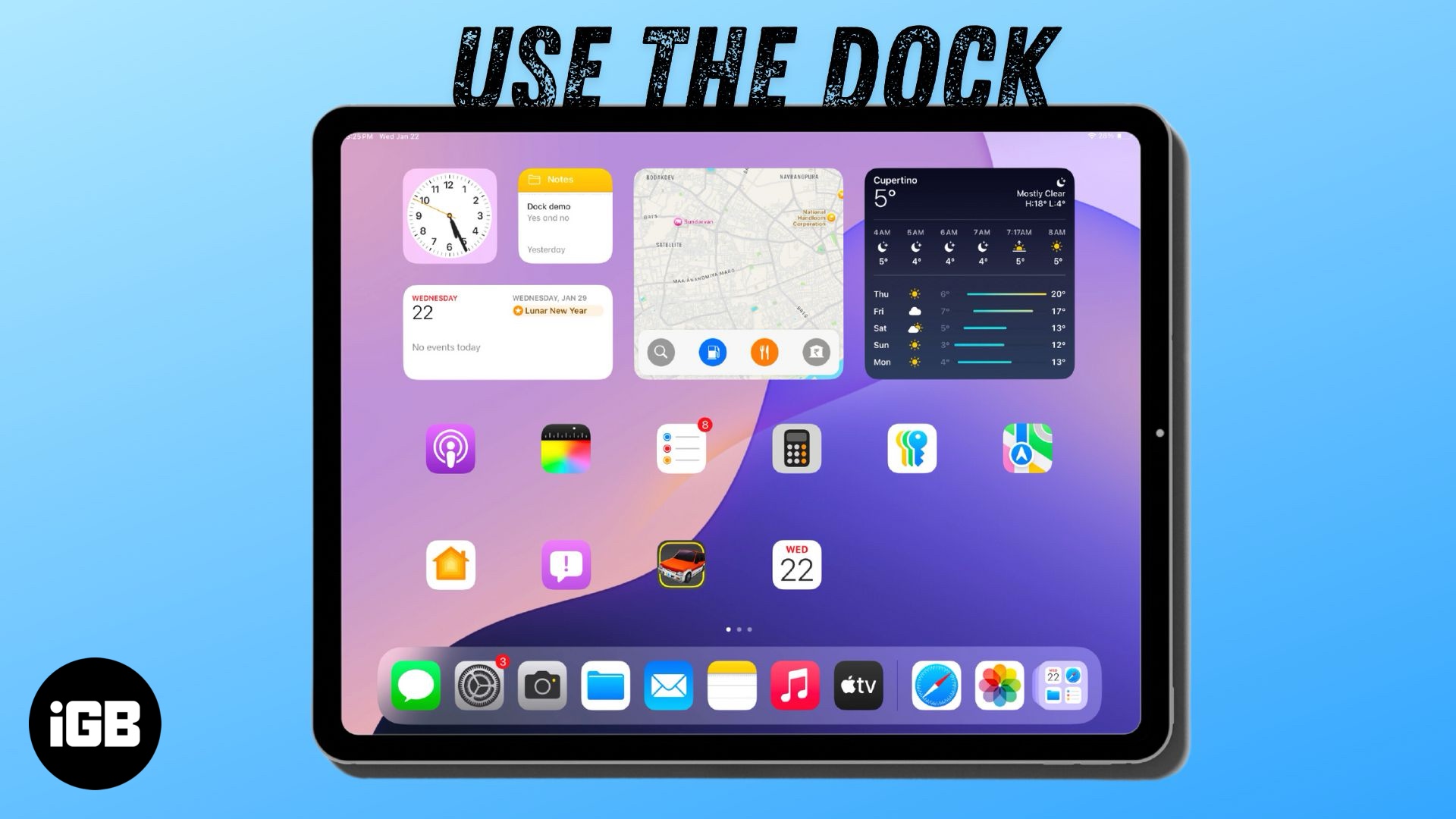
Tartalomjegyzék
Mi az iPad dokkoló?
Az iPad dokkolója leegyszerűsíti a többfeladatos munkavégzést azáltal, hogy lehetővé teszi az alkalmazások gyors megnyitását és közötti váltást – hasonlóan a Mac gépekhez. Egy apró vízszintes sávként jelenik meg a képernyő alján, és minden kezdőképernyőn elérhető fekvő és álló tájolásban.
Alapértelmezés szerint az iPad dokkolója két részre van osztva. A bal oldalon az összes állandó alkalmazás látható. Általában ezek a leggyakrabban használt alkalmazásai, vagy azok, amelyeket manuálisan adott hozzá. Eközben a jobb oldalon találhatók a dinamikusan feltöltött alkalmazások, például a legutóbb használt alkalmazásai; itt még az alkalmazáskönyvtárat is megtekintheti. A Beállítások alkalmazásban szabályozhatja, hogy mi jelenjen meg a Dock ezen oldalán.
Hogyan lehet elérni a dokkolót iPaden
A dokkoló mindig az iPad kezdőképernyőjének alján található. Bármely alkalmazás megnyitásakor automatikusan elrejti. A megjelenítéséhez csúsztassa ujját részben felfelé a képernyő aljáról. Ne csúsztassa teljesen felfelé az ujját, különben bezárhatja az alkalmazást, és a Kezdőképernyőre kerül.
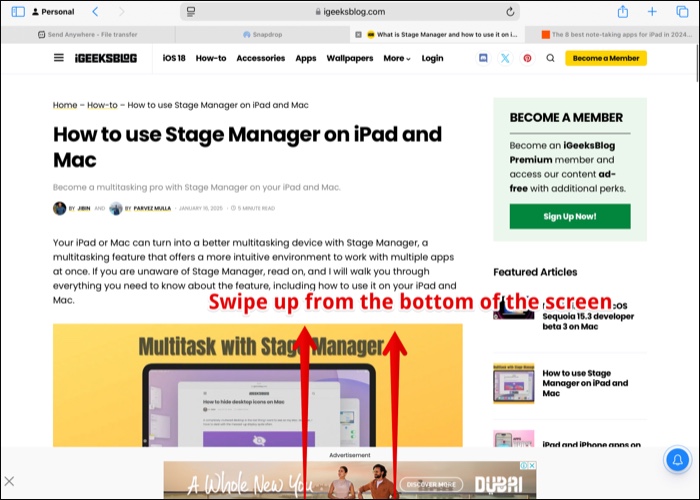
Az iPad dokkoló testreszabása
Az Apple lehetővé teszi az iPad dokkoló testreszabását. Ez magában foglalja annak kiválasztását, hogy milyen típusú alkalmazások jelenjenek meg a Dockban, valamint az App Library váltása. Íme, hogyan kell csinálni.
Távolítsa el a javasolt és a legutóbbi alkalmazásokat a Dockból
Ahogy már említettük, az iPad Dock jobb oldala a nemrégiben használt alkalmazások számára van fenntartva, amelyeket az iPadOS folyamatosan feltölt az iPaden megnyitott alkalmazásokkal, így gyorsan válthat közöttük. Ha azonban nem szereti ezt a funkciót, könnyen kikapcsolhatja. Íme, hogyan:
- Nyissa meg a Beállítások > Kezdőképernyő és alkalmazáskönyvtár menüpontot.
- A Dock részben kapcsolja ki a Javasolt és a legutóbbi alkalmazások megjelenítése a Dockban lehetőséget.

Alkalmazáskönyvtár elrejtése a Dockban
Kövesse az alábbi lépéseket az App Library elrejtéséhez az iPad Dockból:
- Nyissa meg a Beállítások > Kezdőképernyő és alkalmazáskönyvtár menüpontot.
- A Dock részben kapcsolja ki az Alkalmazáskönyvtár megjelenítése a Dockban lehetőséget.

Adja hozzá kedvenc alkalmazásait, és rendezze át az alkalmazásokat a Dockon
Miután eltávolította az App Library-t és a javasolt és nemrégiben használt alkalmazásokat a Dockból, elhelyezheti kedvenc alkalmazásait. Lépjen a Kezdőképernyőre, és távolítsa el a Dockból azokat az alkalmazásokat, amelyekre nincs szüksége. Ezután folytassa a kedvencek hozzáadásával. Íme, hogyan kell csinálni.
Alkalmazások hozzáadása az iPad Dockhoz:
- Nyomja meg és tartsa lenyomva bármelyik üres helyet az iPad kezdőképernyőjén, amíg az összes alkalmazásikon ingadozni kezd. Alternatív megoldásként nyomja meg hosszan az alkalmazás ikonját, és koppintson a Kezdőképernyő szerkesztése elemre.
- Most húzza át az alkalmazás ikonját a Dockba a hozzáadáshoz.

Alkalmazások eltávolítása az iPad Dockból:
- Kövesse a fenti első lépést, amíg meg nem látja a mozgó alkalmazásokat, majd érintse meg a – (mínusz gombot) az alkalmazás ikonjának bal felső sarkában a Dockban.

- Ezután érintse meg az Eltávolítás a kezdőképernyőről elemet az alkalmazás eltávolításához a dokkból.

- Alternatív megoldásként húzhatja az alkalmazást a Dockból, és ejtse a Kezdőképernyőre, hogy eltávolítsa onnan.
A Dockban lévő alkalmazások átszervezéséhez egyszerűen nyomja meg hosszan az alkalmazás ikonját, amíg az ikonok elkezdenek ingadozni, majd húzza át az ikonokat a kívánt módon történő átrendezéshez.
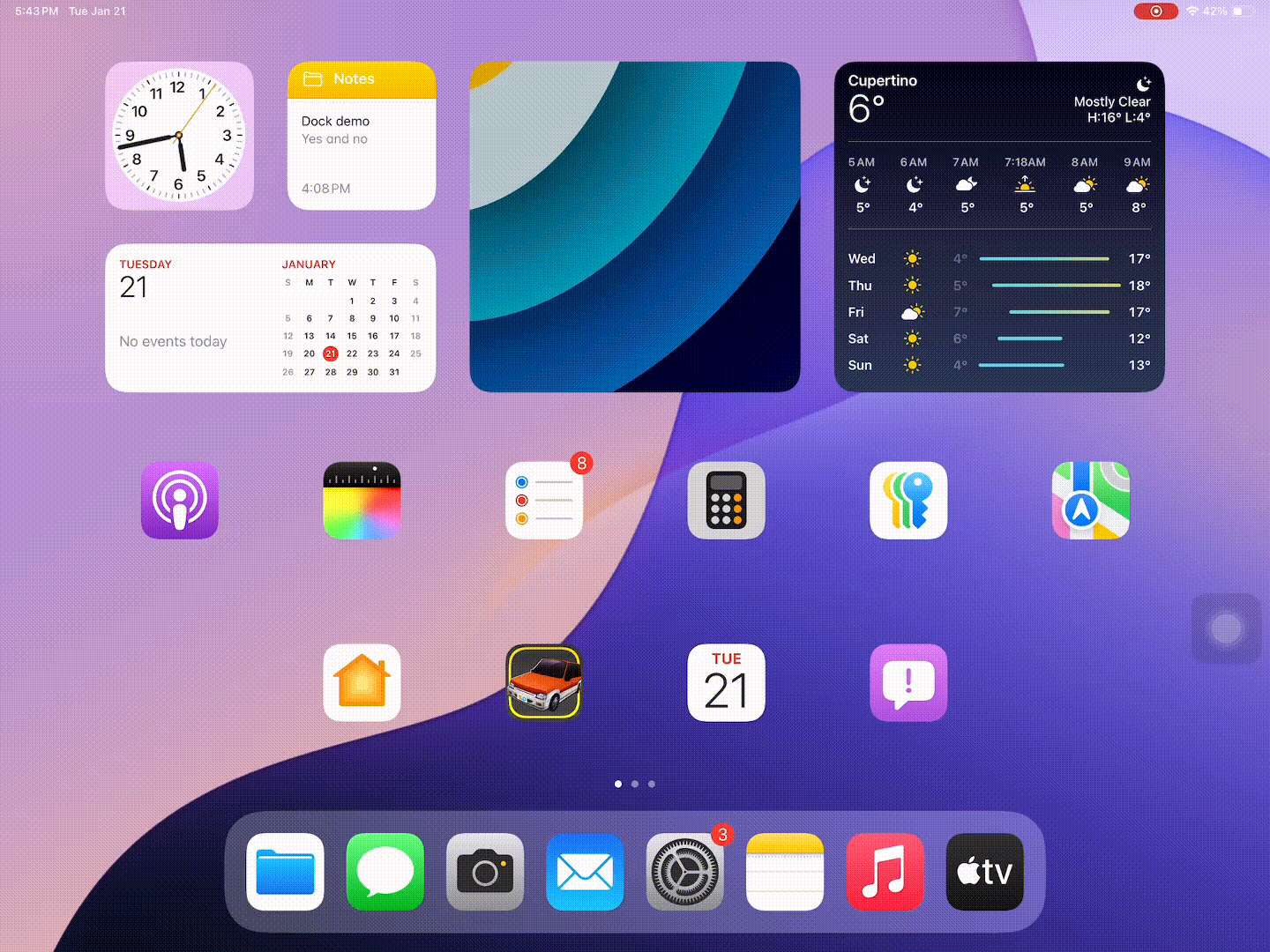
Többfeladatos munkavégzés iPaden a dokkolóval
Az M-sorozatú chipek erejének és a legújabb iPadOS robusztusságának köszönhetően a többfeladatos munkavégzés gyerekjáték a legújabb iPadeken. A dokkoló növeli a többfeladatos munkavégzés képességét azáltal, hogy rendkívül kényelmessé teszi az alkalmazások közötti váltást és az alkalmazásváltást Split View és Slide Over módban. Íme, hogyan.
Csúsztassa át
Amikor a Slide Over funkciót használja többfeladatos munkavégzéshez iPaden, egyszerűen húzhat egy alkalmazást a Dockból a képernyőre, hogy lebegő ablakban nyissa meg. Ez egyszerűbb és kényelmesebb, mint a Slide Over használatának hagyományos módja.
Osztott nézet
Hasonlóképpen, ha az osztott nézetet használja többfeladatos munkavégzéshez, húzhat egy alkalmazást a Dockból a képernyő szélére, hogy feloszthassa a kijelzőt, és egyszerre két alkalmazást használjon.
Tegyük fel például, hogy egy Safari cikket olvas, és azonnal jegyzetelni szeretne. Csúsztassa felfelé az ujját a dokkoló eléréséhez, húzza és húzza a Notes alkalmazást, és használja a Safari osztott nézetben.
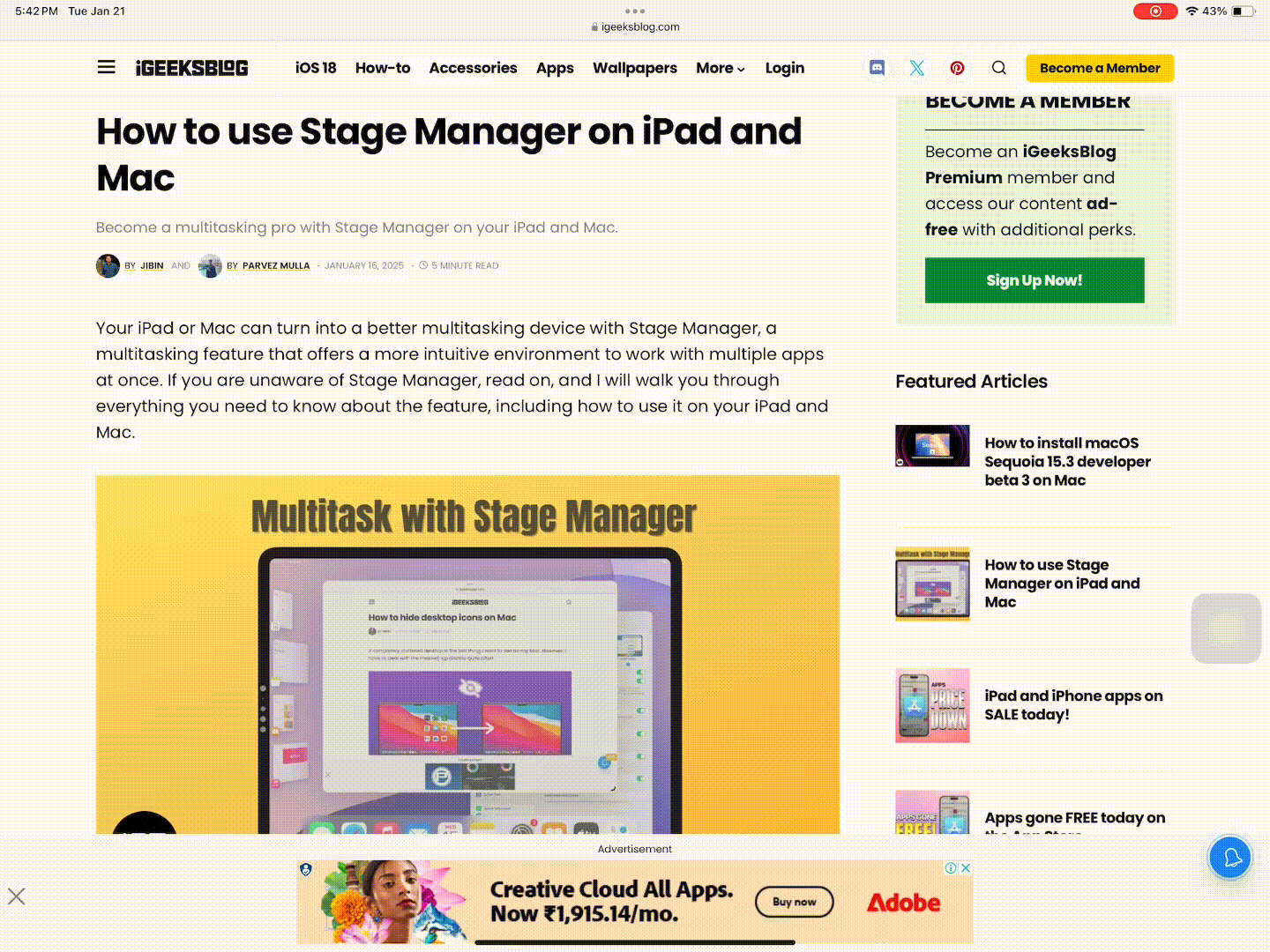
Tekintse meg részletes útmutatónkat az iPad többfeladatos kezeléséről, hogy többet megtudjon a többfeladatos munkavégzésről.
Kijelentkezés…
A dokkoló iPadOS-re történő bevezetése lépés volt a helyes irányba, mivel jelentősen javítja az iPad többfeladatos képességeit. A Dock ismerős munkaterületet biztosít azoknak is, akik Macről váltottak iPadre. És most, hogy mindent tud róla, képesnek kell lennie arra, hogy javítsa többfeladatos játékát iPadjén.
GYIK
Nem, az iPadOS nem teszi lehetővé a Dock teljes elrejtését.
A pontos kapacitás az iPad képernyőméretétől és felbontásától függően változhat. Minden iPad legalább 13 alkalmazást tud tárolni a dokkban, a nagyobb képernyős modellek pedig akár 17 alkalmazást is.
Kapcsolódó tartalom:
- Hogyan csatlakoztassunk és használjunk egeret az iPaddel profi módon
- A Stage Manager használata iPaden és Macen
- iPad görgetőpad gesztusai: Teljes útmutató a könnyű navigációhoz